Les 12 meilleures façons d'utiliser une télécommande Roku TV
Roku est un fabricant bien connu de sticks de streaming et de lecteurs multimédias, mais il existe une sélection croissante de téléviseurs avec Roku déjà intégré; de marques telles que TCL, Sharp, RCA, Philips, Hitachi, Hisense, Insignia et Element.

La télécommande fournie pour les téléviseurs Roku est très similaire à celles fournies avec les bâtons de streaming et les streamers, mais votre télécommande Roku TV peut faire des choses supplémentaires.
Jetons un coup d'œil à certains des boutons d'une télécommande Roku TV et à leur utilisation.
01
de 12
Commencez à la maison
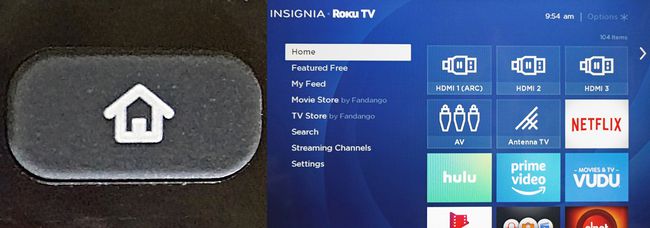
Fil de vie
Pour savoir ce que votre téléviseur Roku peut faire après l'avoir allumé, vous avez besoin d'un point de départ. Ce point de départ est le Écran d'accueil.
Pour accéder à l'écran d'accueil sur un téléviseur Roku, appuyez simplement sur le Accueil button, qui a une icône qui ressemble à une maison.
Une fois sur l'écran d'accueil, vous verrez les principales catégories opérationnelles, ainsi que la liste des entrées et des applications de streaming.
Si vous appuyez sur le bouton d'accueil tout en regardant un programme télévisé ou en streaming, il sera interrompu, cependant, vous ne pourrez pas afficher l'écran d'accueil en même temps que vous regardez la télévision ou diffusez du contenu.
02
de 12
Retourner
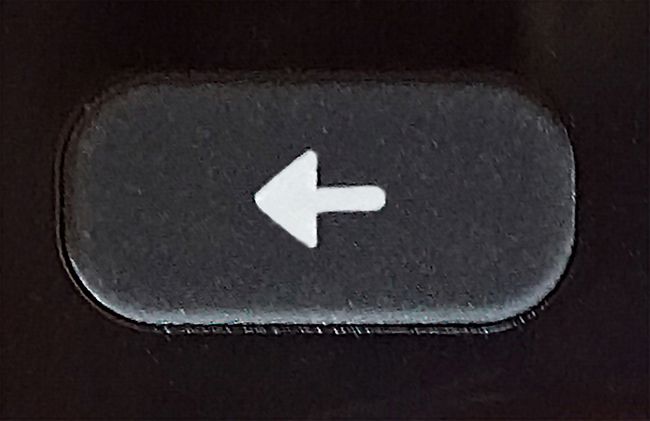
Fil de vie
Les Arrière est un raccourci qui vous ramènera automatiquement à l'étape ou à l'écran précédent.
Par exemple, si vous regardez quelque chose via une application, le bouton de retour peut vous ramener à l'écran de sélection de contenu précédent.
Si vous regardez quelque chose sur une chaîne de télévision ou une entrée, cela vous ramènera à l'écran d'accueil. Dans ce cas, le bouton peut être redondant car le bouton d'accueil vous ramène également à l'écran d'accueil.
03
de 12
Rappel/retour de chaîne, minuterie de mise en veille et plus d'options
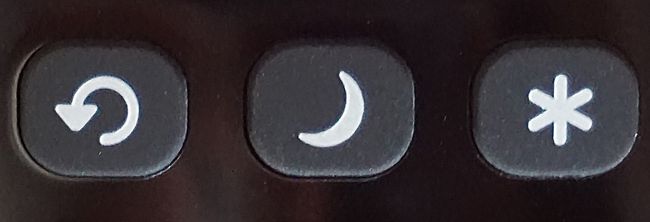
Fil de vie
Rappel de canal/Retour en arrière: Si vous regardez des programmes TV via la connexion antenne/câble (pas de boîtier), cela vous ramènera à la chaîne précédente. Si vous regardez du contenu en streaming, vous reculerez d'une position. Si vous êtes dans une recherche et que vous saisissez des termes de recherche, cela vous ramènera d'une lettre.
Minuterie de veille: Cela vous permet de décider quand le téléviseur s'éteint. Les intervalles de temps incluent 30 minutes, 1, 1,5, 2 et 3 heures.
Voir plus d'options: Ce bouton vous amène directement à un menu de paramètres vidéo et audio plus détaillé.
04
de 12
Ajustez vos paramètres
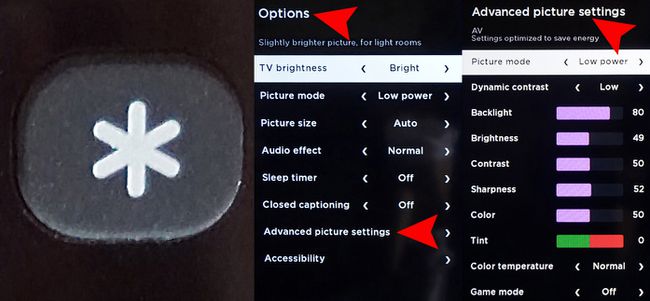
Fil de vie
Lorsque vous appuyez sur le Plus d'options bouton, vous accédez à des paramètres plus détaillés pour la vidéo et l'audio. Certains d'entre eux sont accessibles séparément des catégories principales du menu d'accueil, mais des options telles que Taille de l'image, Effet audio, et Paramètres d'image avancés n'est accessible que via Plus d'options.
Le nombre et le type d'options de réglage avancé peuvent varier en fonction de la marque et du numéro de modèle spécifique du téléviseur Roku, mais voici quelques exemples :
Taille de l'image: Ceci ajuste le Ratio d'aspect. Les sélections sont Auto, Normal (16x9), Direct (4x3 ou 16x9 selon le contenu), S'étirer, et Zoom.
Effet audio: Fournit des préréglages pour optimiser la qualité audio pour différents types de contenu, y compris Normal, Discours, Théâtre, Grosse basse, Aigus aigus, et Musique.
Ces paramètres ne s'appliquent qu'aux haut-parleurs du téléviseur.
Paramètres d'image avancés: Ce menu vous permet de régler plusieurs paramètres d'image, séparément pour chaque source d'entrée, y compris le streaming. En plus des paramètres familiers, tels que l'intensité du rétroéclairage LED, la luminosité, le contraste, etc., vous pouvez également définir le température de couleur, qui rend l'image plus chaude ou plus froide, ainsi que le mode Jeu, qui diminue le décalage d'entrée pour une réponse plus rapide mais a un léger impact sur la qualité de l'image.
Les Plus d'options Le bouton ne fonctionne que si vous visualisez du contenu. Si vous appuyez dessus pendant l'affichage de la page d'accueil, cela ne fonctionne pas.
05
de 12
Organisez vos chaînes
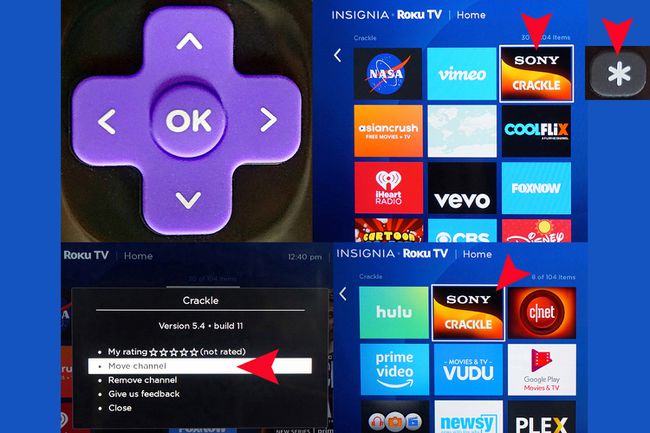
Fil de vie
Chaque fois que vous ajoutez une chaîne d'applications à votre écran d'accueil, elle est automatiquement placée en bas de vos annonces. Cependant, vous pouvez le déplacer vers un meilleur endroit si vous le souhaitez:
- appuie sur le Accueil bouton de votre télécommande Roku TV.
- presse droitsur le pavé directionnel pour accéder à la liste des chaînes.
- Utilisez le clavier directionnel pour mettre en surbrillance le canal que vous souhaitez déplacer.
- appuie sur le Plus d'options bouton.
- Sélectionner Déplacer la chaîne.
- Déplacez la chaîne vers son nouvel emplacement à l'aide du clavier directionnel
- presse d'accord sur la télécommande.
06
de 12
Étiquetez vos entrées source
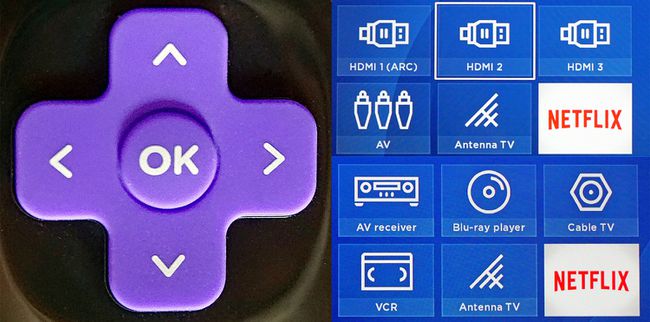
Fil de vie
À l'aide du clavier directionnel de la télécommande Roku TV, vous pouvez étiqueter les entrées du téléviseur afin qu'elles soient plus faciles à identifier. Cela signifie qu'au lieu de HDMI 1, 2, 3, AV et antenne, vous pouvez utiliser le système de menus à l'écran pour associer les noms d'entrée au type d'appareils que vous avez connecté au téléviseur.
À partir de la page d'accueil des téléviseurs, utilisez les flèches du clavier directionnel et le bouton OK pour effectuer les étapes suivantes:
- Aller à Paramètres.
- Sélectionner Entrées TV.
- Sélectionnez l'entrée que vous souhaitez renommer.
- Sélectionner Renommer.
- Faites défiler la liste des noms disponibles et sélectionnez celui que vous souhaitez utiliser en appuyant sur d'accord sur le clavier directionnel de la télécommande du téléviseur.
- Répétez ces étapes pour chaque entrée que vous souhaitez renommer.
07
de 12
Contrôlez votre lecture
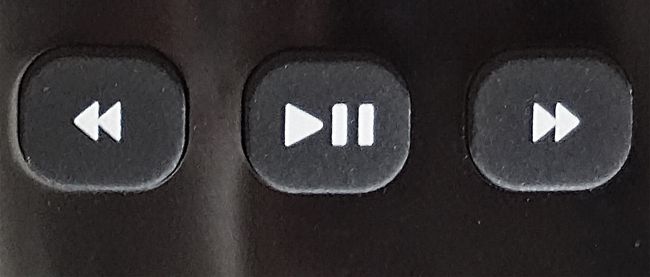
Fil de vie
Si vous lisez du contenu en streaming préenregistré, vous pouvez utiliser ces boutons pour contrôler la lecture. De gauche à droite, ils sont Retour/Retour, Jouer pause, et Avance rapide. Ceux-ci fonctionnent exactement comme les commandes de lecture d'un magnétoscope, d'un DVD, d'un lecteur Blu-ray, d'un lecteur Blu-ray Ultra HD, d'un DVR ou d'autres diffuseurs multimédias.
Si vous regardez quelque chose en direct, ces boutons ne sont pas opérationnels. Sur certains sites de webcam en direct, vous pourrez peut-être mettre en pause le flux vidéo, mais lorsque vous appuyez sur play, il passera à la vidéo en direct. Vous ne pouvez pas non plus reculer ou avancer rapidement une vidéo en direct ou un programme télévisé.
08
de 12
Boutons de raccourci des chaînes en vedette
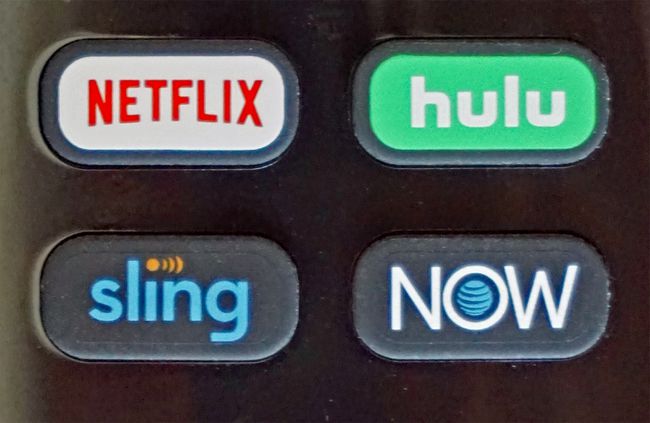
Fil de vie
Chaque télécommande Roku, y compris leurs télécommandes de télévision, comporte des boutons de raccourci qui vous permettent de sélectionner des chaînes de diffusion en continu sur Internet, y compris Netflix, Hulu, Télévision à fronde, et AT&T maintenant.
Cette sélection varie en fonction de la marque et du modèle du téléviseur. Netflix est toujours présent, mais d'autres raccourcis peuvent être inclus pour Amazon Prime, jeu de Google, Paramount+ (anciennement CBS All Access), VUDU, ou d'autres sélections.
09
de 12
Contrôlez votre son

Fil de vie
Situés sur le côté droit d'une télécommande Roku TV se trouvent les Muet, Baisser le volume, et Monter le son boutons.
10
de 12
Télécommande améliorée Roku TV: utilisez les commandes vocales
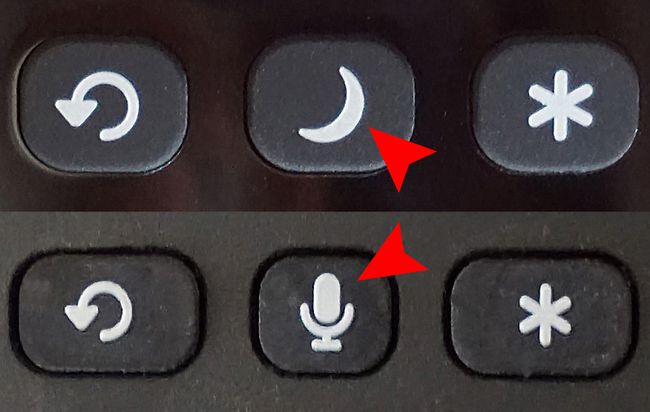
Fil de vie
Si vous possédez un téléviseur Roku livré avec une télécommande améliorée, vous remarquerez peut-être un Microphone bouton à la place du Minuterie de veille bouton.
Appuyez sur le bouton, attendez l'invite à l'écran, puis prononcez une commande que vous souhaitez que Roku exécute. Les exemples comprennent:
- "Rechercher (programme, vidéo, application)."
- "Démarrer l'application)."
- "Aller à l'App)."
- « Basculez l'entrée sur HDMI 1."
- "Passer à l'antenne TV."
- « Changer les chaînes de diffusion Chaînes haut/bas. »
- "Dernière chaîne."
- "Syntonisez ABC."
- "Syntonisez le canal 6 point 1 (6.1)."
- "Lancer le guide intelligent."
Si votre téléviseur Roku n'est pas livré avec une télécommande améliorée, elle peut être proposée comme option de mise à niveau. Cette offre varie selon la marque de télévision.
11
de 12
Télécommande améliorée Roku TV: écoutez en privé

Fil de vie
Sur le côté gauche des télécommandes améliorées Roku, vous pouvez avoir une mini-prise pour connecter des écouteurs, qui sont fournies dans l'emballage avec votre téléviseur Roku et votre télécommande. Cela vous permet d'écouter le contenu affiché sur votre téléviseur en privé. Les haut-parleurs du téléviseur se désactivent automatiquement lorsque vous branchez les écouteurs.
Si les haut-parleurs de votre téléviseur ne se désactivent pas lorsque vous branchez les écouteurs, vous pouvez les désactiver et les activer via la catégorie Paramètres audio dans votre menu d'accueil.
Les haut-parleurs du téléviseur redeviendront actifs lorsque vous débrancherez les écouteurs.
12
de 12
Options de télécommande en prime
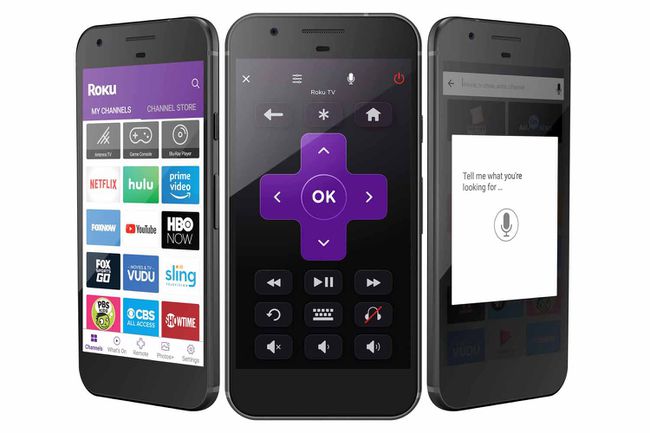
Roku
En plus de la télécommande fournie avec votre téléviseur Roku, il existe trois façons supplémentaires de contrôler certaines ou la plupart de ses fonctions. Ces options fonctionneront avec n'importe quel téléviseur Roku.
- Application mobile Roku: Cette application iOS et Android vous permet d'utiliser votre smartphone pour contrôler votre Roku.
- Alexa via l'application Quick Remote: Disponible pour iOS et Android, cette application vous permet de contrôler certaines fonctionnalités de votre téléviseur Roku à l'aide d'Alexa.
- Google Home via l'application Quick Remote: Cette application Android uniquement vous permet de contrôler certaines fonctionnalités de votre téléviseur Roku à l'aide de Google Home ou de Google Assistant.
